添加高性能模式win11 Windows11怎么开启高性能模式
更新时间:2025-01-03 16:40:46作者:xiaoliu
Windows 11作为微软最新的操作系统版本,为用户带来了更加流畅和高效的操作体验,而在日常使用中有时候我们需要更大的性能来应对一些高负荷的任务。在Windows 11中,开启高性能模式可以帮助我们提升系统的性能表现,让电脑更加顺畅运行。接下来让我们一起来了解一下如何在Win11中开启高性能模式吧。
具体方法:
1.打开开始菜单,点击【设置】。打开win11设置界面。

2.进入系统界面,点击【关于】选项。
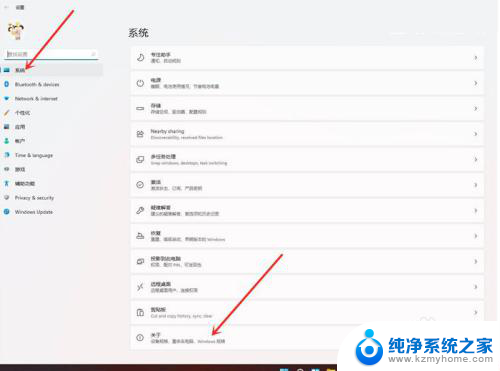
3.进入关于界面,点击【高级系统设置】。打开系统属性窗口。
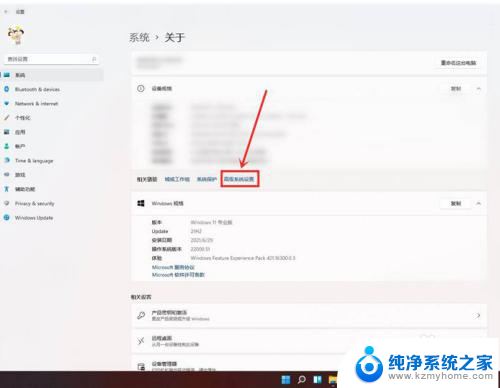
4.进入高级界面,点击“性能”下面的“设置”。
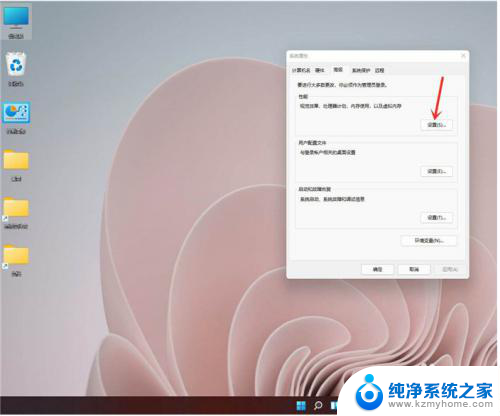
5.选择【调整为最佳性能】,点击【确定】即可。
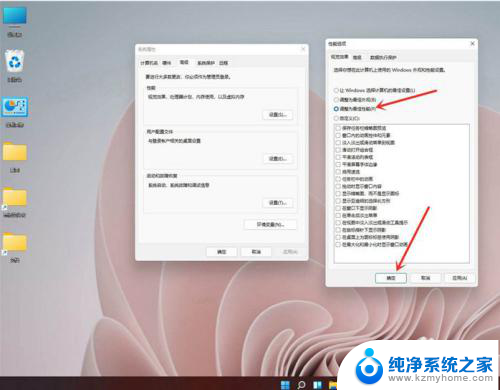
以上就是添加高性能模式win11的全部内容,有遇到相同问题的用户可参考本文中介绍的步骤来进行修复,希望能够对大家有所帮助。
添加高性能模式win11 Windows11怎么开启高性能模式相关教程
- win11高性能模式启用 Windows11高性能模式怎么开启
- 高性能 模式 win11 Win11高性能模式的开启方法
- win11如何开启高性能 Windows11如何启用高性能模式
- win11电脑高性能模式怎么设置 Windows11如何设置高性能模式
- win11系统如何设置高性能 Windows11如何设置高性能模式
- cpu高性能模式win11 笔记本CPU性能优化设置方法
- win11 电源模式 win11怎么设置高性能电源计划
- win11开启电脑高性能 如何设置笔记本CPU性能最佳
- win11设置笔记本性能 Win11性能模式设置方法
- win11如何设置性能选项 Win11性能模式设置方法
- win11自带录音为什么要用就没了 Win11无法录音如何解决
- win11文件夹的访问权限 win11文件夹访问权限开启方法
- win11笔记本摄像头怎么开 电脑摄像头设置在哪里
- win11高级环境变量 Win11环境变量设置方法
- win11的微信消息提示颜色好浅 Win11任务栏微信提示颜色如何修改
- win11如何使用注册表更改任务栏不合并 Win11任务栏怎么设置不合并
win11系统教程推荐
- 1 win11文件夹的访问权限 win11文件夹访问权限开启方法
- 2 win11如何使用注册表更改任务栏不合并 Win11任务栏怎么设置不合并
- 3 win11如法创建文档 word文档如何新建保存
- 4 win11插新的固态硬盘如何设置 加固态硬盘后如何设置访问权限
- 5 win11单元格内添加时间怎么设置 Win11日期时间设置方法
- 6 win11怎么变大图标 win11桌面图标大小调节技巧
- 7 win11专业版跟家庭版 win11家庭版和专业版区别
- 8 win11windows 工具中没有打印管理显示 Win11打印管理在哪个菜单中
- 9 win11网页有声音 Windows11 如何快速关闭提示音设置
- 10 win11卡顿严重完美解决方法 Win11电脑卡顿如何解决